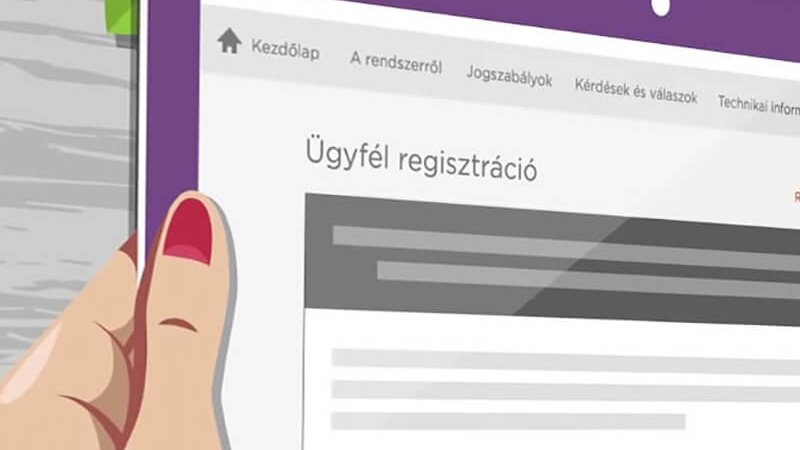Hogyan regisztráljunk a NAV rendszerében a Logzi-t?
Mint azt már biztosan tudod, 2021. március 31-től, az összes belföldi adóalanynak kiállított számla adatait be kell küldeni a NAV-nak.
Ehhez elengedhetetlen, hogy regisztrálj a NAV rendszerében egy saját egyedi azonosítót, melyet a Logzi-ban is be kell állítani.
Ügyfélkapu hozzáférés
1, Ügyfélkapu létrehozása
Ha van már ügyfélkapu hozzáférésed ugorhatsz a következő lépésre, ellenkező esetben itt kell igényelni a hozzáférést.
2, Ügyfélapu aktiválása
Ha sikerült a regisztráció akkor a rendszer elküldi a megadott E-mail címre az aktivációs, egyszer használható belépést.
Belépést követően célszerű megváltoztatni a jelszót. Ha segítségre van szükséged itt találsz információkat.
NAV Online számla rendszer
3, Regisztráció a NAV Online Számla rendszerében
Ide kattintva az oldal felső sávjában a „Regisztráció” gombra kattintva tudod létrehozni a fiókodat.
4, Jelentkezz be az ügyfélkapuval
Fontos, hogy azzal a hozzáféréssel jelentkezz be akihez hozzá van rendelve a vállalkozás az Ügyfélkapunk
5, Vállalkozás adatainak megadása
Belépést követően add meg:
- Az Adóazonosító jeled
- A felhasználó nevet amit szeretnél használni a NAV OSZ -hez
- Válaszd ki a regisztráció típusát
- Add meg az egyéb adatokat
6, Sikeres regisztráció
Sikeres regisztrációt követően jelentkezz be a megadott felhasználónévvel és jelszóval
7, Technikai felhasználó létrehozása
A menüsoron kattints a „Felhasználók” menüpontra majd válasz ki az „Új felhasználó” gombot és hozz létre egy „Technikai felhasználó” -t.
Fontos a felhasználónak add meg a „számlák kezelése” és a „számlák lekérdezése” jogosultságot.
8, Kulcsgenerálás
Mentést követően a megjelenő oldalon kattints a „kulcsgenerálás” gombra, mellyel létrejön az XML aláíró és cserekulcs.
Logzi NAV beállítás
9, Jelentkezz be a rendszerben
Az alábbi hivatkozásra kattintva a saját hozzáféréseddel jelentkezz be a rendszerbe
https://www.logzi.com/login
10, Rendszer beállítások
A jobb felső sarokban található három pöttyre kattintva a lenyíló menüből válaszd ki a „Rendszer beállítások” opciót
https://www.logzi.com/account/settings-system/company
11, Adóhatósági adatszolgáltatás
A Rendszer beállítások között válaszd a „Cégadatok” menüpontot, ahol az „Adóhatósági adatszolgáltatás” részen add meg az adatokat amit a 8 pontban kaptál.
NAV API URL: https://api.onlineszamla.nav.gov.hu/invoiceService/v3
NAV API Felhasználónév: A saját technikai felhasználóneved
NAV API Jelszó: A technikai felhasználó jelszava
NAV API Sign key: Az aláírókulcs
NAV API Exchange key: A cserekulcs
12, Mentés
Kattintsunk a lap tetején a „Mentés” gombra és ezt követően már kezdhetünk is számlázni.
Fontos, hogy a rendszer kellően nagy rugalmasságot biztosít és törekszik az összes számla beküldésére, viszont az emberi hibázást nem lehet nullára redukálni.
Ezért úgy döntöttünk, hogy egy manuális kontrolling felületet is fejlesztünk a szoftverhez, ahol követhetőek a számla beküldések. A menüpontot itt, vagy az „Adatszolgáltatás” > „Adóhatósági adatszolgáltatás” menüben érheted el.